Визначимося з основними параметрами деталі:
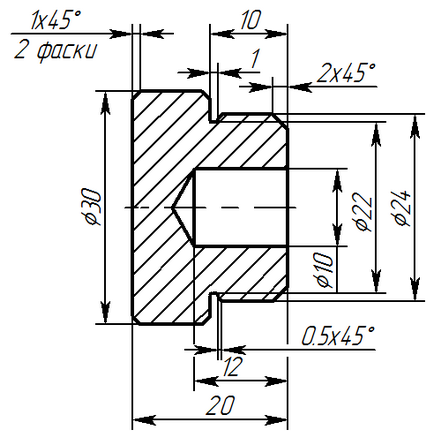
Потім розберемо спосіб 1 і він же основний, тобто кращий для роботи в T-FLEX CAD, а саме спосіб побудови із застосуванням ліній побудови.
Почнемо з креслення на площині «Вид спереду». Для цього достатньо натиснути на неї у вікні моделі або «Дереві 3D моделі» правою кнопкою миші і вибрати пункт «Креслити на робочій площині»:
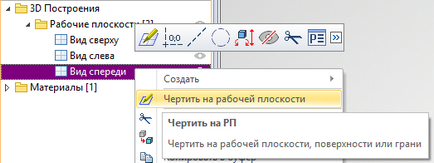
В результаті відкриється сторінка для виконання 2D креслення.
Почнемо з розмітки поля креслення лініями побудови. Виберіть команду «Пряма» натисканням на піктограму
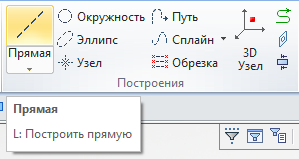
Потім в автоменю виберіть піктограму
А потім - піктограму
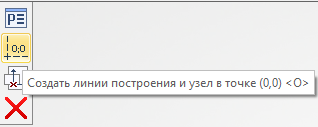
Виконана ланцюжок дій призведе до створення двох пересічних нескінченних прямих в точці з координатами 0,0 на активній робочій площині.
Тепер, не виходячи з команди «Пряма» створимо вертикальні лінії побудови, як показано на малюнку (розміри СТАВИТИ НЕ ТРЕБА.):
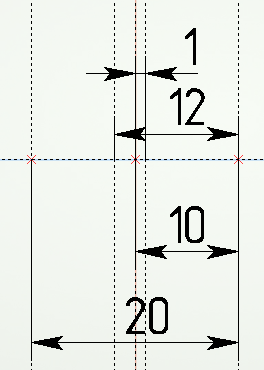
Для цього достатньо вказати на наявну на кресленні вертикальну лінію побудови, вказати сторону зміщення і ввести числове значення в міліметрах, наприклад:
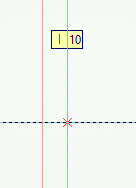
Аналогічно створимо ланцюжок горизонтальних ліній побудови вгору від наявної горизонтальній осі:
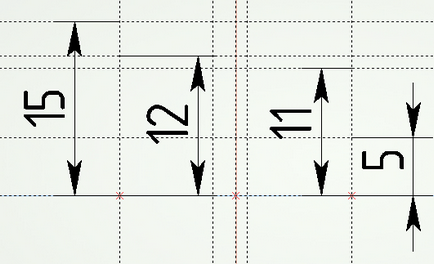
Побудуємо похилу лінію для визначення дна отвори. Для цього виберіть команду «Пряма», потім вкажіть точку:
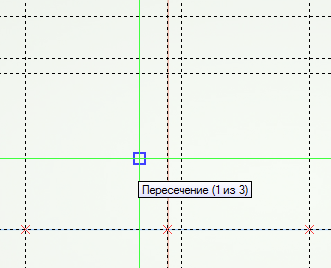
Потім вкажіть на горизонтальну пряму і у вікні «Параметри прямої» введіть значення 60 градусів.
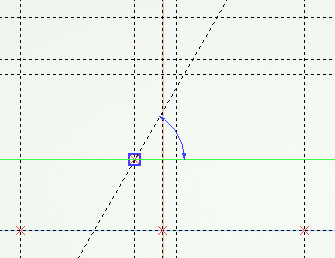
Після цього можна обвести контур половини майбутньої деталі. Для цього скористаємося командою «Зображення»

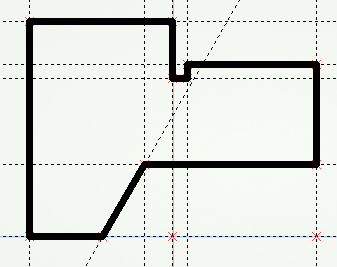
Для однозначного визначення контуру половини деталі заштріхуем його за допомогою команди «Штрихування»

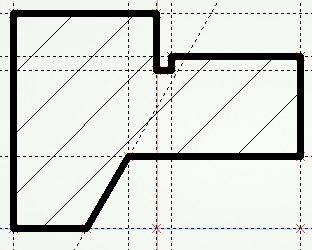
Після цього завершимо роботу на поточній робочій площині натисканням кнопки
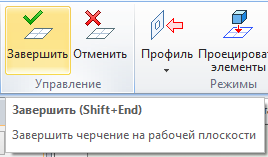
В результаті буде створений профіль, застосовуваний нами в подальших операціях:
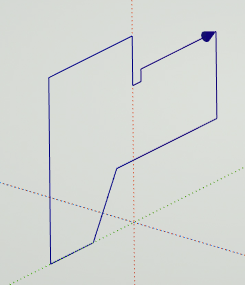
Для обертання профілю скористаємося командою «Обертання»
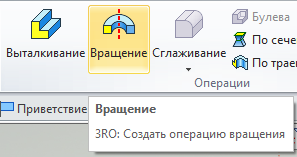
На перший запит - запит профілю вкажіть створений на попередньому етапі профіль половини деталі:
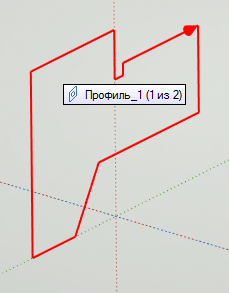
Після цього вкажемо вісь обертання через дві точки:
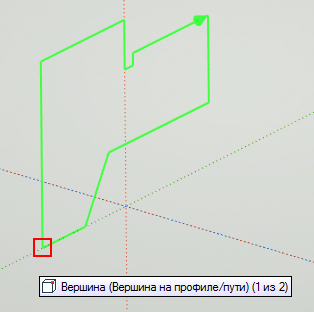
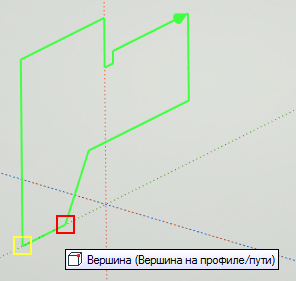
В результаті відобразиться фантом створюваної нами деталі:
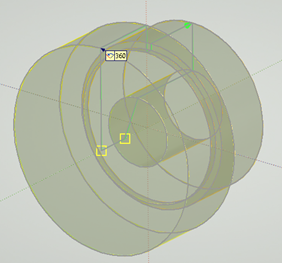
Оскільки результат нас влаштовує, то досить натиснути кнопку завершення роботи команди
В результаті буде створена тривимірна модель:
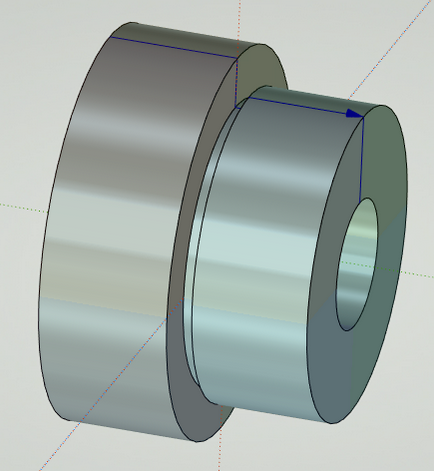
Сформуємо профіль зуба. Для цього виконаємо креслення на зазначеній межі:
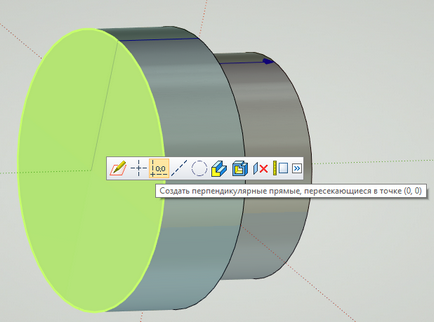
Ескіз повинен виглядати наступним чином:
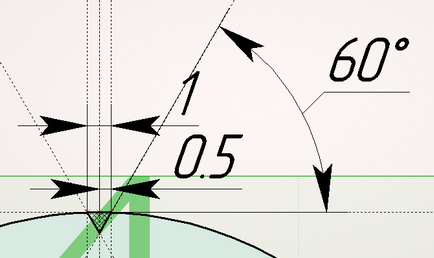
Завершіть створення профілю натисканням кнопки
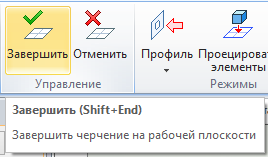
Після цього видавіть отриманий профіль за допомогою команди «Виштовхування»
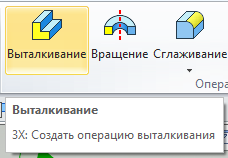
Як параметр довжини вкажіть в автоменю опцію
При цьому вікно параметрів операції «Виштовхування» прийме наступний вигляд:
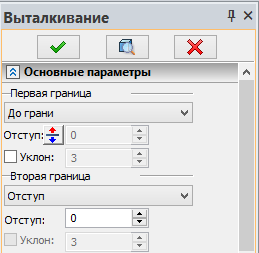
Вкажіть грань, показану на малюнку:
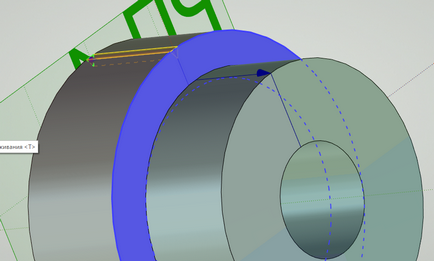
Завершіть роботу з командою натисканням кнопки
Розмножимо отриманий зубець по колу. Для цього виберіть команду «Круговий масив»

Вкажіть на побудований зубець. Потім виберіть опцію автоменю
і вкажіть на велику циліндричну поверхню деталі:
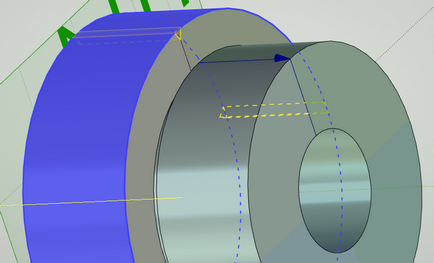
У вікні параметрів операції побудови кругового масиву вкажіть кількість копій рівне 93:
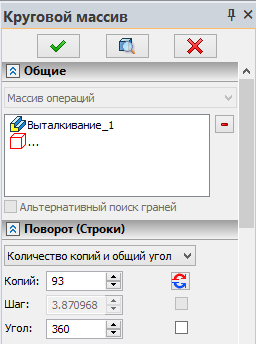
У вікні моделі відобразиться фантом створюваного масиву:
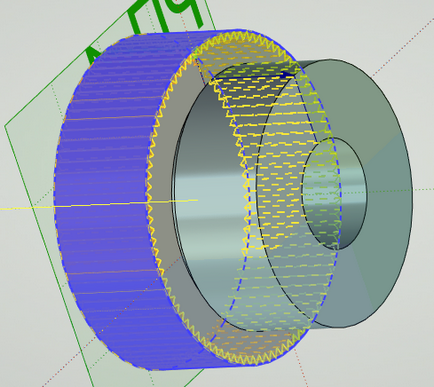
Завершіть роботу з командою натисканням кнопки
Для проведення подальших маніпуляцій відключимо видимість побудованого масиву:
Виконаємо склажіваніе ребер моделі. Для цього виберемо команду «Згладжування ребер»
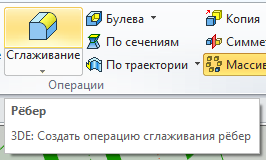
У вікні параметрів операції вкажемо тип згладжування «Фаска довжина-кут» і вкажемо параметри фаски 1Х45:
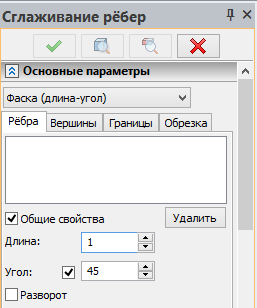
Потім вкажемо на необхідні ребра:
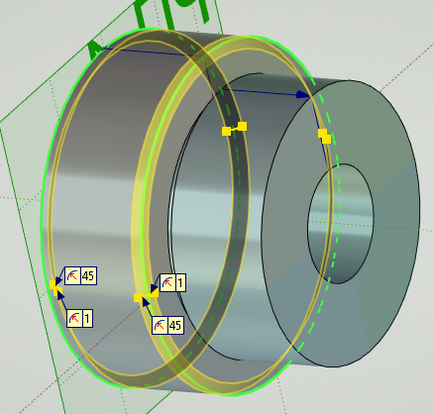
Не виходячи з команди заокруглення вкажемо на інші ребра, які беруть участь у створенні фасок і сполучень:
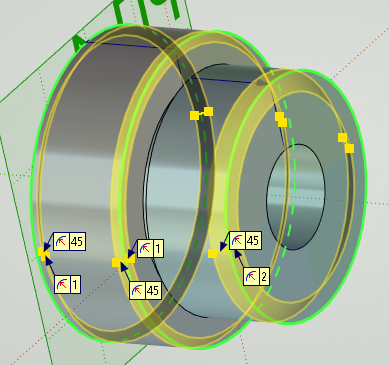
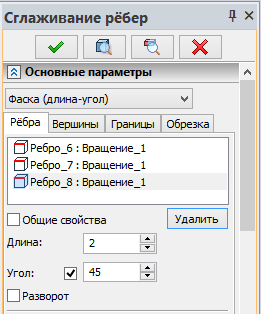
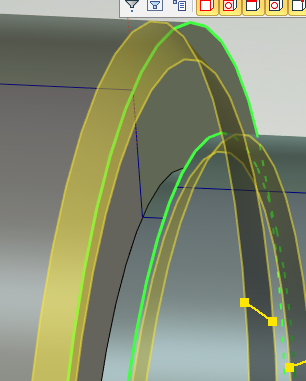
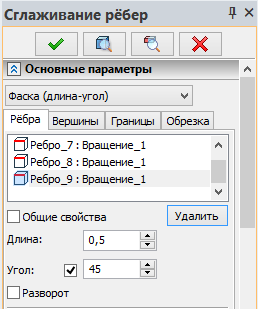
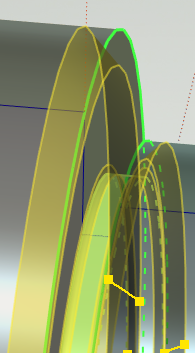
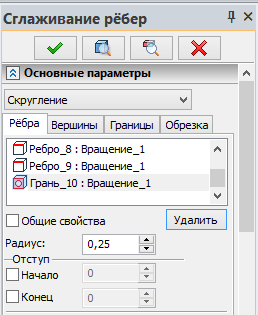
Завершіть роботу з командою натисканням кнопки
Результат представлений на скріншоті:

Включаємо видимість масиву назад:
Виконаємо булеву операцію:

Як перший операнд вкажемо саму деталь, в якості другого - побудований раніше масив з зубців, а тип операції в автоменю вкажемо «Віднімання»
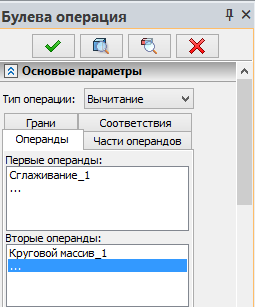
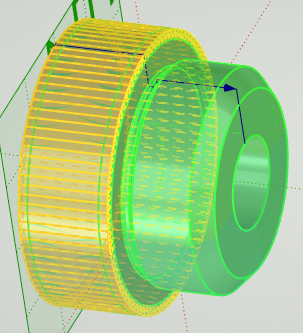
Завершіть роботу з командою натисканням кнопки

Слід зазначити, що при побудові даної моделі не був задіяний багатющий механізм параметризації САПР T-FLEX CAD з причини відсутності необхідності в даному конкретному випадку.
P.S. В одному з попередніх постів стало питання про те, що рендеринг в T-FLEX CAD можна налаштовувати і потрібно ... Власне ніхто і не сперечається, що налаштовувати його потрібно, просто це штука дуже тонка, та й мета була показати можливості «з коробки», так би мовити. У зв'язку з цим наводжу ще одну картинку фотореалістичного зображення цієї ж деталі, але з двома зміненими параметрами при рендеринге (старе (з початку статті) спочатку, нове - вкінці):
Так би мовити поліровану сталь трохи подполіровалі